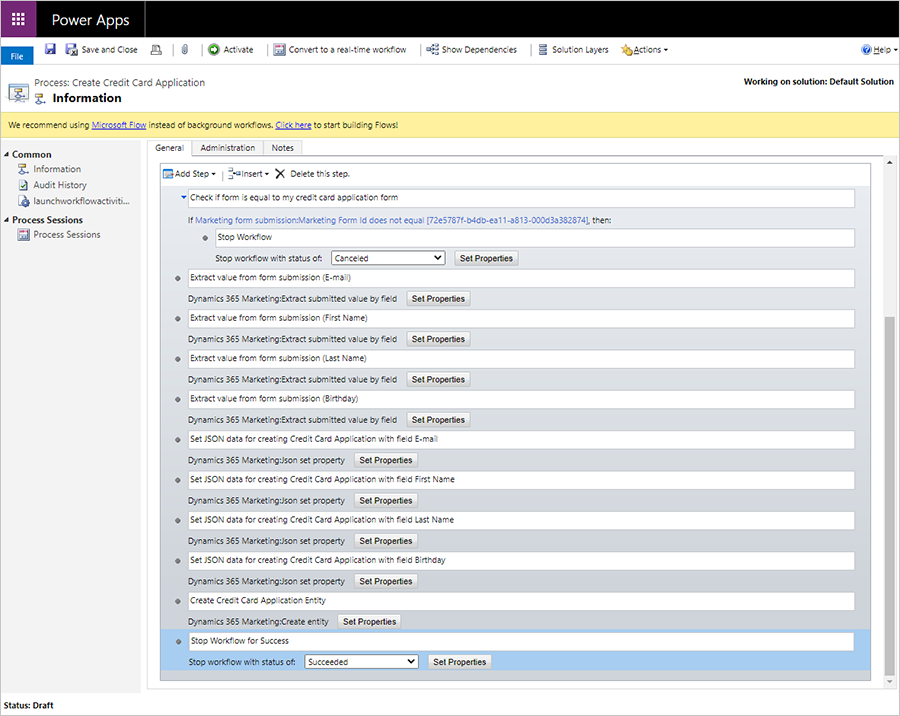Mapear dados de formulário para entidades com fluxos de trabalho personalizados em marketing de saída
Importante
Este artigo só se aplica ao marketing de saída, que será removido do produto em 30 de junho de 2025. Para evitar interrupções, faça a transição para jornadas em tempo real antes dessa data. Mais informações: Visão geral da transição
Se você configurou um formulário de marketing para coletar envios de formulários sem atualizar contatos ou clientes potenciais, pode criar um fluxo de trabalho para mapear os dados de envio de formulários para qualquer entidade.
- Saiba mais sobre como coletar dados de formulário sem atualizar contatos ou clientes potenciais: Criar, exibir e gerenciar formulários de marketing
- Saiba mais sobre a criação de fluxos de trabalho: Usar processos do fluxo de trabalho para automatizar processos que não exigem interação de usuário
Nota
Você pode criar fluxos de dados mais avançados acionados por envios de formulários usando o Power Automate. Saber mais: Visão geral de como integrar fluxos do Power Automate com o Dataverse.
Criação de um fluxo de trabalho
Crie um fluxo de trabalho para extrair os valores de um envio de formulário. Você pode usar esses dados para criar uma entidade personalizada ou para criar ou atualizar qualquer entidade existente.
Para criar um fluxo de trabalho:
Na barra de navegação, vá para Configurações>Centro de Processos>Processos.
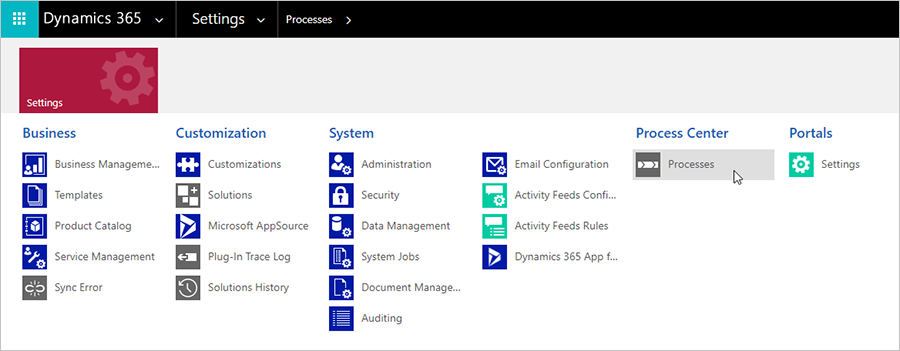
Crie um processo em branco, defina a Categoria como Fluxo de Trabalho e adicione a entidade que aciona seu fluxo de trabalho. Nesse caso, adicionaremos o envio do formulários de marketing.

Em seguida, você começará a adicionar etapas ao seu fluxo de trabalho. Você encontrará opções flexíveis para lidar com entidades em Adicionar Etapa>Dynamics 365 Customer Insights - Journeys.
Por exemplo, você pode começar com Extrair um valor enviado por campo para encontrar um valor dentro de um envio que você gostaria de armazenar. Adicione uma etapa Entidade de correspondência para corresponder ao envio do formulário de marketing à entidade que você deseja atualizar. Adicione uma etapa Propriedade de conjunto Json para ser usada nas propriedades JSON das outras etapas.
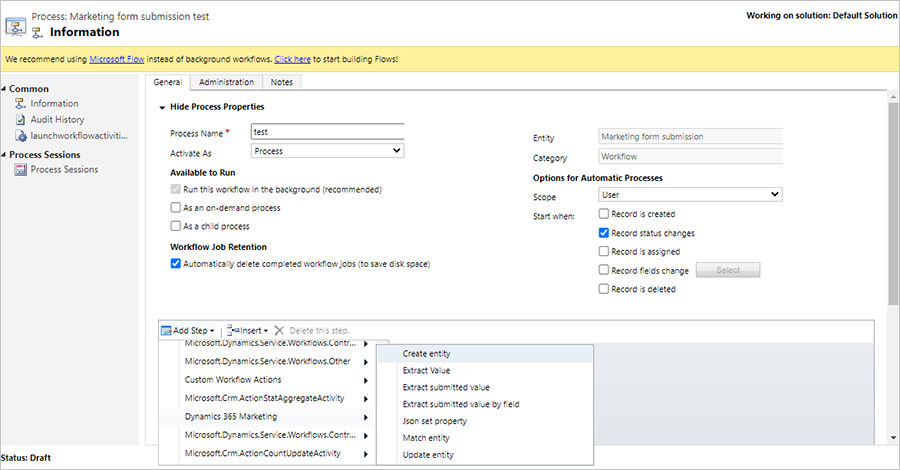
Exemplo de fluxo de trabalho: coleta de aplicativos de cartão de crédito
Neste exemplo, criaremos um fluxo de trabalho para atualizar uma entidade personalizada chamada “Aplicativos de cartão de crédito”. O fluxo de trabalho permitirá que um usuário colete aplicativos de cartão de crédito por meio de um formulário de marketing e armazene os dados na nova entidade personalizada.
O fluxo de trabalho do aplicativo de cartão de crédito requer os seguintes processos gerais:
- Verifique se o envio vem de um formulário compatível com o fluxo de trabalho. O método mais simples de fazer isso é selecionar os envios de um formulário específico.
- Extraia os valores enviados para que estejam disponíveis no fluxo de trabalho (extrair valor).
- Combine vários valores em uma única estrutura que seja adequada para correspondência ou criação de entidades (definir propriedade JSON).
- Crie uma entidade com propriedades que foram definidas na etapa anterior. Como alternativa, o fluxo de trabalho pode pesquisar uma entidade correspondente e atualizar a entidade encontrada ou criar uma se não for encontrada (criar entidade, atualizar entidade e corresponder ações da entidade).
As etapas a seguir detalham as ações necessárias para criar o fluxo de trabalho do aplicativo de cartão de crédito:
Para criar uma entidade personalizada, na barra de navegação, vá para Configurações>Personalizar o Sistema>Entidades.
Crie um formulário de marketing para os aplicativos de cartão de crédito contendo os campos que deseja usar. Crie campos na nova entidade personalizada para usar dentro do formulário. Verifique se o formulário está configurado para não atualizar contatos ou clientes potenciais.
Em seguida, você criará um fluxo de trabalho para processar as entidades personalizadas. Acesse Configurações>Processos e crie um processo Fluxo de trabalho. No campo Entidade, selecione a entidade que aciona o fluxo de trabalho. Nesse caso, selecionaremos Envio de formulário de marketing. Depois, selecione OK.
Para adicionar uma etapa, selecione Adicionar Etapa e acesse Dynamics 365 Customer Insights - Journeys>Extrair um valor enviado por campo. Isso permitirá que você extraia um valor de um envio de formulário.
Adicionar um nome da etapa. Chamaremos nossa etapa de "Extrair valor do envio do formulário (email)".

Selecione o botão Definir Propriedades.
Em seguida, extrairemos o endereço de email de um formulário enviado. Para extrair o endereço de email, acesse o painel Operador e selecione Envio de formulário de marketing no menu suspenso Procurar:. Em seguida, selecione o botão Adicionar no painel Operador. Para adicionar o valor dinâmico à propriedade de envio do formulário, selecione o botão OK.
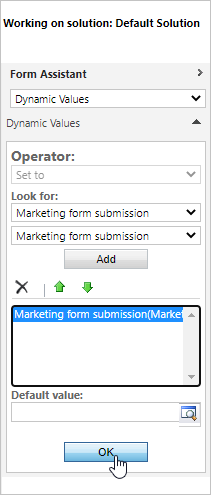
Para selecionar o campo desejado para extrair da pesquisa, selecione Email na coluna Valor para a propriedade Campo de formulário de marketing.
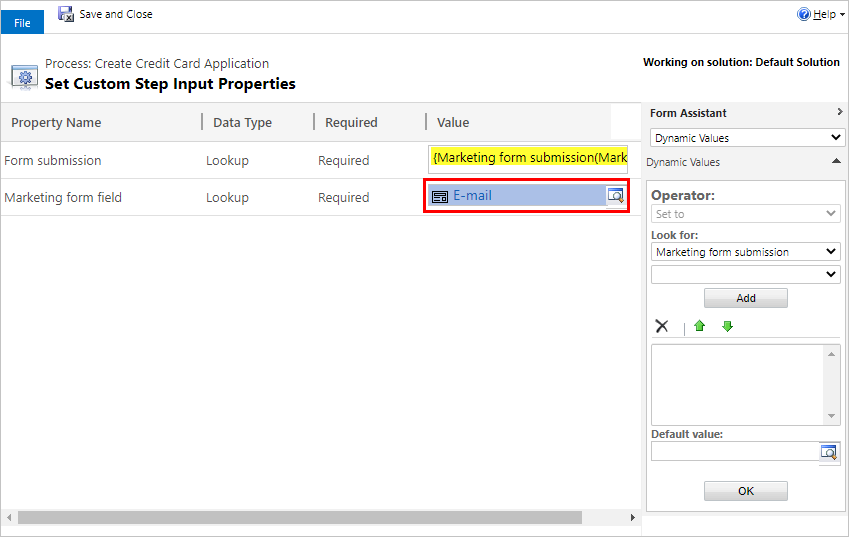
Em seguida, para combinar o resultado do valor de email extraído com o nome lógico da entidade de email no banco de dados do CRM, acesse Adicionar Etapa>Dynamics 365 Customer Insights - Journeys>Propriedade de conjunto Json.
Para encontrar o nome lógico da entidade, acesse Personalizar o Sistema>Entidades e abra a entidade relevante. O nome lógico é o campo Nome da entidade.
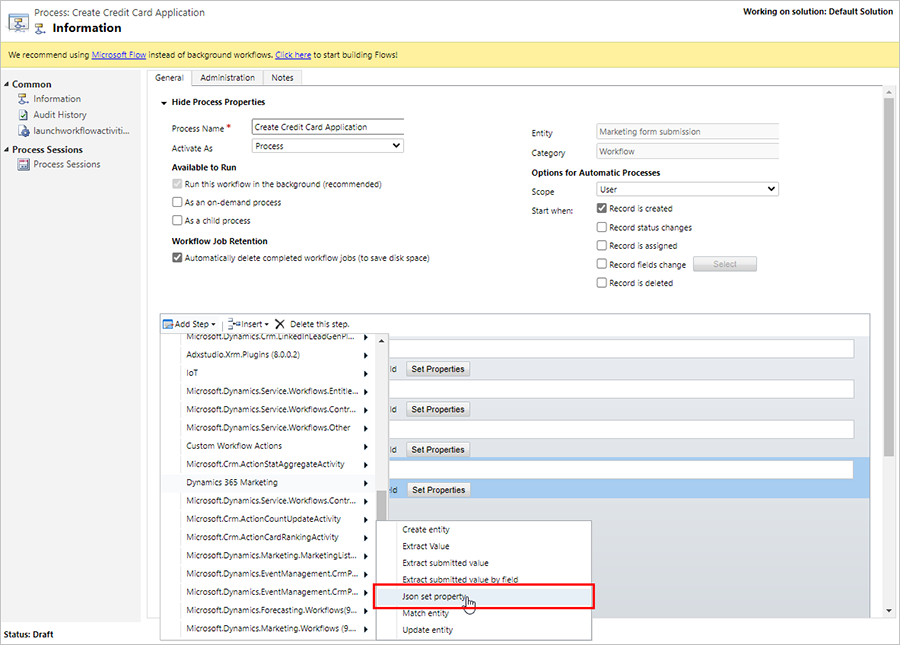
Continue adicionando os valores JSON definidos anteriormente, um por um.
Insira o nome lógico.
Insira o resultado do campo Valor extraído de.
Escolha um valor JSON anterior para adicionar em cima do valor extraído. Isso garante que você combinará todas as entradas JSON em um valor combinado que será usado no final.
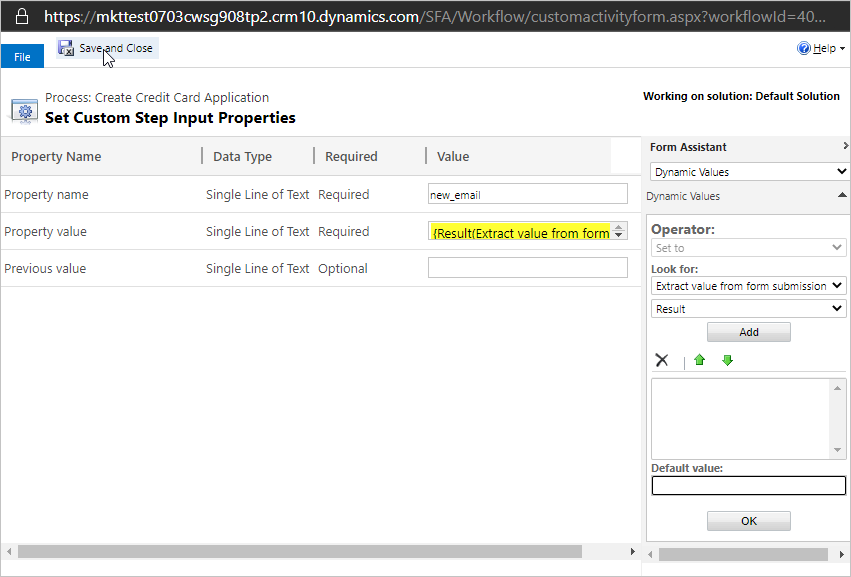
Selecione o botão Salvar e Fechar.
Para criar um registro de aplicativo de cartão de crédito resultante de cada envio de formulário, selecione Dynamics 365 Customer Insights - Journeys>Criar Entidade. Defina a coluna de valor Propriedades JSON como Resultado da última propriedade do conjunto JSON.
Para inserir uma etapa inicial em seu processo de filtrar os envios apenas para aqueles provenientes do formulário que coleta os pedidos de cartão de crédito, selecione Adicionar Etapa>Verificar condição.
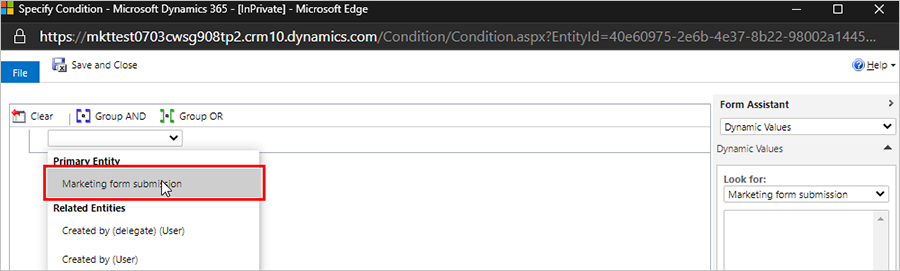
Abra o menu suspenso e selecione Entidade Principal>Envio de formulário de marketing.
Vá para o formulário de marketing que você está usando para o aplicativo de cartão de crédito e encontre a ID de Formulário no URL da página do formulário.
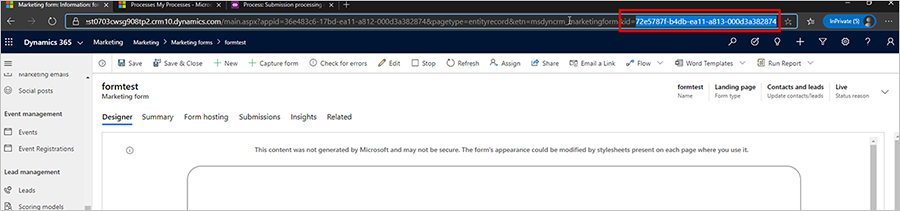
Coloque a ID de Formulário na etapa de condição no fluxo de trabalho.
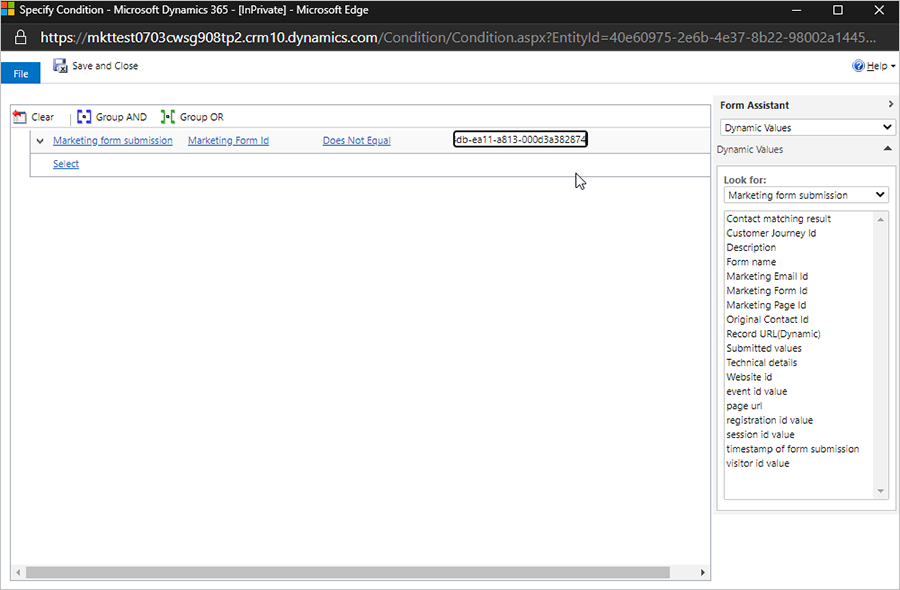
Para encontrar o formulário específico, você pode definir a lógica da condição para ID do Formulário de Marketing para verificar se é igual à ID do formulário específico. Em caso afirmativo, execute o fluxo de trabalho. Caso contrário, adicione uma etapa para interromper o fluxo de trabalho com o motivo do cancelamento.